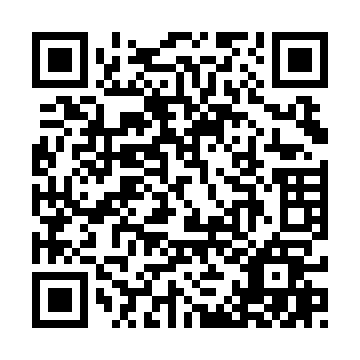Image Generator : หมายถึง เครื่องมือหรือโปรแกรมที่ใช้สร้างรูปภาพใหม่ ๆ โดยอาศัยเทคโนโลยีและอัลกอริทึมที่ใช้ประมวลผลภาพ
สร้างรูปภาพ คุณสมบัติของเครื่องมือสร้างรูปภาพในปลั๊กอินของเราเป็นเครื่องมือที่มีประสิทธิภาพที่ช่วยให้คุณสร้างรูปภาพโดยใช้ร่วมกับโมเดล AI ที่ล้ำสมัย เช่น DALL-E และ Stable Diffusion 🚀🚀🚀
คุณสามารถสร้างรูปภาพจากข้อความที่เรียบง่าย ปรับแต่งการตั้งค่าต่าง ๆ เพื่อปรับแต่งผลลัพธ์ให้เหมาะสม รวมถึงการจัดการราคาและการตรวจสอบบันทึกรายละเอียด
เราได้ทำให้คุณสามารถใช้คุณลักษณะนี้ร่วมกับผู้ใช้ของคุณผ่านช่องทาง shortcodes ที่สามารถฝังไว้ในส่วนหน้าของเว็บไซต์ของคุณได้
DALL-E DALL-E เป็นโมเดลการเรียนรู้เชิงลึกที่พัฒนาโดย OpenAI เพื่อสร้างภาพดิจิตอลจากคำอธิบายในภาษาธรรมชาติที่เรียกว่า “prompts”
คุณสามารถสร้างภาพจากข้อความที่เรียบง่ายโดยใช้คุณลักษณะ Image Generator
ตรวจสอบให้แน่ใจว่าคุณมี API key สำหรับ DALL-E และคุณได้ป้อนกุญแจนั้นในการตั้งค่าของปลั๊กอิน
ไปที่เครื่องมือสร้างรูปภาพและป้อนข้อความในช่องข้อความ คลิกที่ปุ่ม Generate รอให้รูปภาพถูกสร้างขึ้น
เพียงแค่คลิกที่รูปภาพเพื่อเข้าสู่รายละเอียดของมัน ในขณะที่ปลั๊กอินของเราจะกำหนดค่าเริ่มต้นสำหรับข้อความทางเลือกเช่น alternative text, caption, description, และ title คุณสามารถแก้ไขเพื่อให้เหมาะสมกับความชอบของคุณได้

คุณสามารถเลือกรูปภาพที่คุณชอบมากที่สุดและคลิกที่ปุ่ม Save to Media เพื่อบันทึกรูปภาพลงในคลังสื่อของ WordPress ของคุณ DALL-E รองรับขนาดรูปภาพ 256×256, 512×512, และ 1024×1024 และสามารถสร้างรูปภาพได้สูงสุด 6 รูปต่อคำขอ
ข้อมูลเพิ่มเติม ไม่ทุกคำขอที่ส่งไปยัง OpenAI จะส่งรูปภาพกลับมา OpenAI กรองทั้งข้อความเริ่มต้นและรูปภาพตามนโยบายเนื้อหาของพวกเขา และหากมีการสัญญาณไฟแดงตรงกับข้อความหรือรูปภาพใด ๆ จะส่งคืนข้อผิดพลาด
นี่คือข้อความข้อผิดพลาดที่จะปรากฏหากคำขอไม่เป็นไปตามนโยบายเนื้อหาของ OpenAI:
“คำขอของคุณถูกปฏิเสธโดยระบบความปลอดภัยของเรา คำแนะนำของคุณอาจมีข้อความที่ไม่ได้รับอนุญาตจากระบบความปลอดภัยของเรา”
Stable Diffusion 🚀🚀🚀 Stable Diffusion เป็นโมเดลการเรียนรู้เชิงลึกอีกตัวหนึ่งที่สามารถแปลงข้อความเป็นรูปภาพได้
ในการใช้งาน Stable Diffusion:
เราต้องใช้ API key สำหรับ Stable Diffusion ก่อน ไปที่ replicate.com และเข้าสู่ระบบด้วยบัญชี GitHub ของคุณ (โปรดทราบว่า Replicate เป็นระบบการเข้าสู่ระบบด้วยบัญชี GitHub เท่านั้น ดังนั้นโปรดตรวจสอบให้แน่ใจว่าคุณมีบัญชี GitHub ก่อนหากคุณยังไม่มี) เมื่อคุณลงชื่อเข้าใช้ Replicate ให้ไปที่ https://replicate.com/account/api-tokens ที่นี่คุณจะพบ API key ของคุณ
คัดลอกกุญแจนี้แล้วกลับไปที่ปลั๊กอินของเรา ไปที่ Settings – Image tab และค้นหาส่วน Stable Diffusion วาง API key ของคุณลงในช่องที่เหมาะสม
คุณยังจะเห็นช่องทางที่เป็นทางเลือกที่ชื่อว่า Version หากคุณทราบหมายเลขเวอร์ชันของคุณคุณสามารถป้อนได้ที่นี่ หากไม่ มีปัญหา — แค่เว้นว่างไว้ ปลั๊กอินของเราจะใช้เวอร์ชันล่าสุดจาก Stable Diffusion โดยอัตโนมัติ คลิกที่ปุ่ม Save เพื่อยืนยันการเปลี่ยนแปลงของคุณ
ตอนนี้กุญแจ API ของคุณพร้อมแล้ว คุณสามารถเริ่มสร้างรูปภาพได้
ไปที่เครื่องมือสร้างรูปภาพและสลับไปที่แท็บ Stable Diffusion ป้อนข้อความในช่องข้อความ คลิกที่ปุ่ม Generate รอให้รูปภาพถูกสร้างขึ้น
เพียงแค่คลิกที่รูปภาพเพื่อเข้าสู่รายละเอียดของมัน ในขณะที่ปลั๊กอินของเราจะกำหนดค่าเริ่มต้นสำหรับข้อความทางเลือกเช่น alternative text, caption, description, และ title คุณสามารถแก้ไขเพื่อให้เหมาะสมกับความชอบของคุณได้
เลือกรูปภาพที่คุณชอบมากที่สุดและคลิกที่ปุ่ม Save to Media เพื่อบันทึกรูปภาพลงในคลังสื่อของ WordPress ของคุณ Stable Diffusion รองรับขนาดตั้งแต่ 128×128 ถึง 1024×1024 และสามารถสร้างรูปภาพได้สูงสุด 2 รูปต่อคำขอ

เคล็ดลับ คุณสามารถสำรวจเวอร์ชันต่าง ๆ ของโมเดลคาดการณ์ Stable Diffusion ได้ที่ลิงก์นี้
การตั้งค่า ปลั๊กอินสร้างรูปภาพของเราถูกออกแบบมาเพื่อให้คุณได้รับการปรับแต่งตัวเลือกอย่างหลากหลายเพื่อให้คุณได้รับประสบการณ์ที่ดีที่สุดจากภาพที่สร้างด้วย AI
ที่นี่เราอธิบายแต่ละการตั้งค่าโดยละเอียด
ศิลปิน ปลั๊กอินของเรามีเมนูเลื่อนลงที่ให้คุณเลือกได้มากกว่า 40 ชื่อศิลปินที่มีชื่อเสียง
ศิลปินที่คุณสามารถเลือกได้มีดังนี้:
Albrecht Dürer, Alfred Sisley, Amedeo Modigliani, Andrea Mantegna, Andy Warhol, Camille Pissarro, Caravaggio, Caspar David Friedrich, Cézanne, Claude Monet, Diego Velázquez, Eugène Delacroix, Frida Kahlo, Gustav Klimt, Henri Matisse, Henri de Toulouse-Lautrec, Jackson Pollock, Jasper Johns, Joan Miró, Johannes Vermeer, Leonardo da Vinci, Mary Cassatt, Michelangelo, Pablo Picasso, Paul Cézanne, Paul Gauguin, Paul Klee, Pierre-Auguste Renoir, Pieter Bruegel the Elder, Piet Mondrian, Raphael, René Magritte, Salvador Dalí, Sandro Botticelli, Theo van Gogh, Titian, Vincent van Gogh, Vassily Kandinsky, Winslow Homer.
โดยเลือกศิลปิน เช่น Salvador Dali เครื่องมือ AI จะสร้างภาพในสไตล์ของศิลปินนั้นขึ้นอยู่กับคำสั่งของคุณ
ถ้าคำสั่งของคุณคือ “ภูมิประเทศแฟนตาซีที่มีปราสาทลอยอยู่และมีมังกร” และเลือก Salvador Dali คำสั่งสุดท้ายจะเป็น “ภูมิประเทศแฟนตาซีที่มีปราสาทลอยอยู่และมีมังกร ศิลปิน: Salvador Dali” หากคุณไม่ต้องการระบุศิลปินคุณสามารถเลือกตัวเลือก “ไม่มี” ในเมนูเลื่อนลงได้เลย
สไตล์ มีชื่อสไตล์ศิลปะมากกว่า 50 สไตล์ในเมนูเลื่อนลง
สไตล์ศิลปะที่คุณสามารถเลือกได้ประกอบด้วย:
Abstract, Abstract Expressionism, Art Brut, Art Deco, Art Nouveau, Baroque, Byzantine, Classical, Color Field, Conceptual, Cubism, Dada, Expressionism, Fauvism, Figurative, Futurism, Gothic, Hard-edge painting, Hyperrealism, Impressionism, Japonisme, Luminism, Lyrical Abstraction, Mannerism, Minimalism, Naive Art, Neo-expressionism, Neo-pop, New Realism, Op Art, Opus Anglicanum, Outsider Art, Photorealism, Pointillism, Pop Art, Post-Impressionism, Realism, Renaissance, Rococo, Romanticism, Street Art, Superflat, Surrealism, Symbolism, Tenebrism, Ukiyo-e, Western Art, YBA.
โดยเลือกสไตล์ AI จะสร้างภาพในสไตล์นั้นขึ้นอยู่กับคำสั่งของคุณ
หากคุณไม่ต้องการเลือกสไตล์ ให้เลือกตัวเลือก “ไม่มี” ในเมนูเลื่อนลงเป็นว่างเปล่าไว้เพียงอย่างเดียว
ผลลัพธ์ตัวอย่างที่ให้มาสามารถเปรียบเทียบเพื่อดูผลกระทบของการใช้และไม่ใช้ตัวเลือกศิลปินและสไตล์ได้ดังนี้
มีการเปิดใช้งานตัวเลือกศิลปินและสไตล์:
ไม่มีการเปิดใช้งานตัวเลือกศิลปินและสไตล์:
การถ่ายภาพ ปลั๊กอินของเรามีรูปแบบการถ่ายภาพกว่า 30 รูปแบบสำหรับคุณให้เลือก เพื่อให้เครื่องมือ AI สร้างภาพที่เข้ากันได้กับสไตล์การถ่ายภาพที่คุณชื่นชอบ

Abstract, Action, Aerial, Agricultural, Animal, Architectural, Artistic, Astrophotography, Bird photography, Black and white, Candid, Cityscape, Close-up, Commercial, Conceptual, Corporate, Documentary, Event, Family, Fashion, Fine art, Food, Food photography, Glamour, Industrial, Landscape, Lifestyle, Macro, Nature, Night, Portrait, Product, Sports, Street, Travel, Underwater, Wedding, Wildlife.
แสง มีรูปแบบการให้แสงกว่า 50 รูปแบบเพื่อให้คุณสามารถปรับแต่งภาพที่สร้างด้วย AI ให้เข้ากับแสงที่คุณต้องการ
Ambient, Artificial light, Backlight, Black light, Blue hour, Candle light, Chiaroscuro, Cloudy, Color gels, Continuous light, Contre-jour, Direct light, Direct sunlight, Diffused light, Firelight, Flat light, Fluorescent, Fog, Front light, Golden hour, Hard light, Hazy sunlight, High key, Incandescent, Key light, LED, Low key, Moonlight, Natural light, Neon, Open shade, Overcast, Paramount, Party lights, Photoflood, Quarter light, Reflected light, Rim light, Shaded, Shaded light, Silhouette, Side light, Single-source, Softbox, Soft light, Split lighting, Stage lighting, Studio light, Sunburst, Tungsten, Umbrella lighting, Underexposed, Venetian blinds, Warm light, White balance.
เรื่องราว เลือกจากหัวข้อที่แตกต่างกันกว่า 10 ประเภทต่าง ๆ สำหรับภาพที่สร้างด้วย AI ของคุณ
การตั้งค่านี้ช่วยให้ AI สร้างภาพที่เน้นไปที่เรื่องที่คุณเลือก
Abstract, Action, Animals, Architecture, Candid, Cars, Cityscapes, Food, Landscapes, Macro, Nature, People, Portraits, Product, Sports, Street, Travel, Urban.
การตั้งค่าราคา เราสามารถปรับแต่งราคาการสร้างรูปภาพได้ และให้คุณกำหนดว่าจะเป็นสำรองหรือไม่ในการคำนวณราคา
หากคุณต้องการสร้างรูปภาพทดลอง คุณสามารถเลือกตั้งค่าเป็น “สำรอง” เพื่อไม่หักเงินจากยอดของคุณ
ในการปรับแต่งราคา คุณสามารถตั้งค่าราคาต่อรูป หรือตั้งค่าราคารวมสำหรับการสร้างรูปภาพหลายรูป
คุณยังสามารถกำหนดจำนวนรูปภาพสูงสุดที่คุณต้องการสร้างต่อคำสั่งได้เช่นกัน
ตรวจสอบให้แน่ใจว่าคุณตั้งค่าราคาและตั้งค่าอื่น ๆ ตามที่คุณต้องการก่อนที่คุณจะสร้างรูปภาพ
รายละเอียด เมื่อ AI สร้างรูปภาพแล้วคุณสามารถแก้ไขรายละเอียดของภาพเพื่อให้เหมาะสมกับความชอบของคุณ
คุณสามารถแก้ไขข้อความเชิงเทคนิคที่เกี่ยวข้องกับภาพ เช่น alternative text, caption, description, และ title ได้ในหน้ารายละเอียดของรูปภาพ

นอกจากนี้คุณยังสามารถเพิ่มแท็กสำหรับการจัดหมวดหมู่ภาพได้เช่นกัน
การบันทึกรูปภาพ หลังจากที่คุณสร้างภาพที่คุณชอบ คุณสามารถบันทึกภาพไปยังคลังสื่อของ WordPress ของคุณได้
เลือกภาพที่คุณต้องการบันทึกและคลิกที่ปุ่ม “Save to Media” ภาพจะถูกบันทึกลงในคลังสื่อของคุณใน WordPress และคุณสามารถเข้าถึงและใช้งานภาพได้ทุกครั้งที่คุณต้องการ
นี่คือข้อมูลการตั้งค่าทั้งหมดที่คุณสามารถปรับแต่งเพื่อสร้างภาพที่เหมาะสมกับความต้องการของคุณ หากคุณต้องการความช่วยเหลือเพิ่มเติมหรือคำแนะนำเกี่ยวกับการใช้งานปลั๊กอินสร้างรูปภาพ โปรดติดต่อเราเพื่อขอความช่วยเหลือเพิ่มเติม
* JadeCommerce.center บริการเชื่อมต่อ AI Power กับเว็บไซต์ของคุณ กรุณาแอด LINE ID: @jadecommerce (มี @)